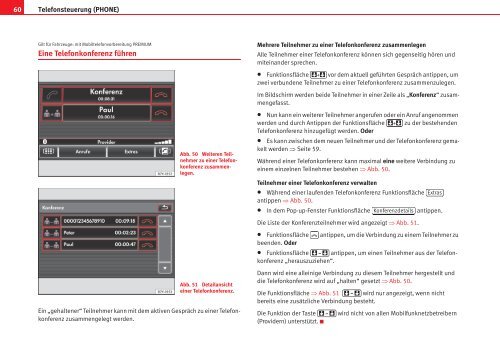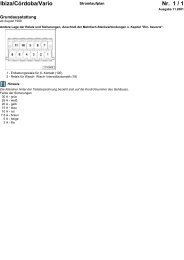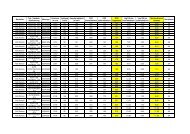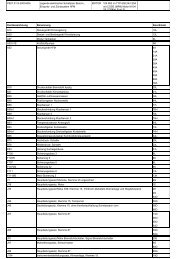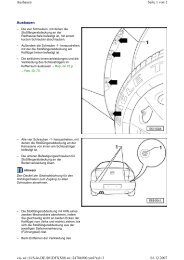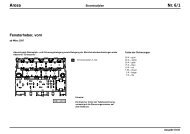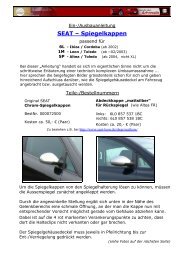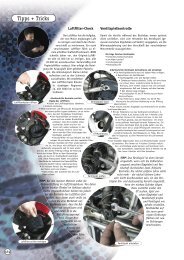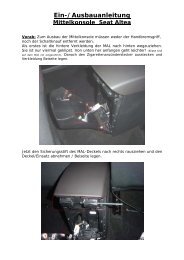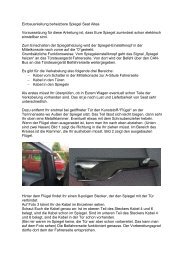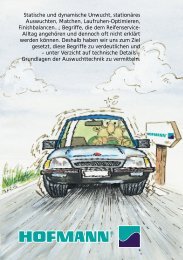SEA T S O U N D SYSTEM 3 .0 BETRIEBS ANLEITUNG - Seat Forum
SEA T S O U N D SYSTEM 3 .0 BETRIEBS ANLEITUNG - Seat Forum
SEA T S O U N D SYSTEM 3 .0 BETRIEBS ANLEITUNG - Seat Forum
Sie wollen auch ein ePaper? Erhöhen Sie die Reichweite Ihrer Titel.
YUMPU macht aus Druck-PDFs automatisch weboptimierte ePaper, die Google liebt.
60<br />
Telefonsteuerung (PHONE)<br />
Gilt für Fahrzeuge: mit Mobiltelefonvorbereitung PREMIUM<br />
Eine Telefonkonferenz führen<br />
Abb. 50 Weiteren Teilnehmer<br />
zu einer Telefonkonferenz<br />
zusammenlegen.<br />
Abb. 51 Detailansicht<br />
einer Telefonkonferenz.<br />
Ein „gehaltener“ Teilnehmer kann mit dem aktiven Gespräch zu einer Telefonkonferenz<br />
zusammengelegt werden.<br />
Mehrere Teilnehmer zu einer Telefonkonferenz zusammenlegen<br />
Alle Teilnehmer einer Telefonkonferenz können sich gegenseitig hören und<br />
miteinander sprechen.<br />
• Funktionsfläche vor dem aktuell geführten Gespräch antippen, um<br />
zwei verbundene Teilnehmer zu einer Telefonkonferenz zusammenzulegen.<br />
Im Bildschirm werden beide Teilnehmer in einer Zeile als „Konferenz“ zusammengefasst.<br />
• Nun kann ein weiterer Teilnehmer angerufen oder ein Anruf angenommen<br />
werden und durch Antippen der Funktionsfläche zu der bestehenden<br />
Telefonkonferenz hinzugefügt werden. Oder<br />
• Es kann zwischen dem neuen Teilnehmer und der Telefonkonferenz gemakelt<br />
werden ⇒ Seite 59.<br />
Während einer Telefonkonferenz kann maximal eine weitere Verbindung zu<br />
einem einzelnen Teilnehmer bestehen ⇒ Abb. 50.<br />
Teilnehmer einer Telefonkonferenz verwalten<br />
• Während einer laufenden Telefonkonferenz Funktionsfläche<br />
antippen ⇒ Abb. 50.<br />
• In dem Pop-up-Fenster Funktionsfläche antippen.<br />
Die Liste der Konferenzteilnehmer wird angezeigt ⇒ Abb. 51.<br />
• Funktionsfläche antippen, um die Verbindung zu einem Teilnehmer zu<br />
beenden. Oder<br />
+<br />
<br />
+<br />
Konferenzdetails<br />
Extras<br />
<br />
• Funktionsfläche antippen, um einen Teilnehmer aus der Telefonkonferenz<br />
„herauszuziehen“.<br />
Dann wird eine alleinige Verbindung zu diesem Teilnehmer hergestellt und<br />
die Telefonkonferenz wird auf „halten“ gesetzt ⇒ Abb. 50.<br />
Die Funktionsfläche ⇒ Abb. 51 wird nur angezeigt, wenn nicht<br />
bereits eine zusätzliche Verbindung besteht.<br />
Die Funktion der Taste wird nicht von allen Mobilfunknetzbetreibern<br />
(Providern) unterstützt.